Actualizarea NoDo pentru Windows Phone 7 este tothype chiar acum, cu oameni care nu doresc să aștepte actualizările OTA care au fost efectiv derulate, dar acest lucru pare ca vârstele celor care așteaptă cu nerăbdare să se întâmple acest miracol. Câteva zile în urmă am acoperit un ghid privind instalarea actualizării NoDo pe un dispozitiv WP7 manual. În timp ce perspectivele erau destul de captivante, metoda în sine a fost o lovitură în întuneric pentru mulți. A funcționat perfect pentru unii, dar nu atât de perfect pentru restul. In jurul acestei ore, Chris Walshie un dezvoltator de software WP7 a creat un instrument mult mai ușor de utilizat, care nu implică deconectări de internet în timp ce te joci cu un cronometru. Citiți mai departe pentru a instala actualizarea NoDo pe telefonul WP7!
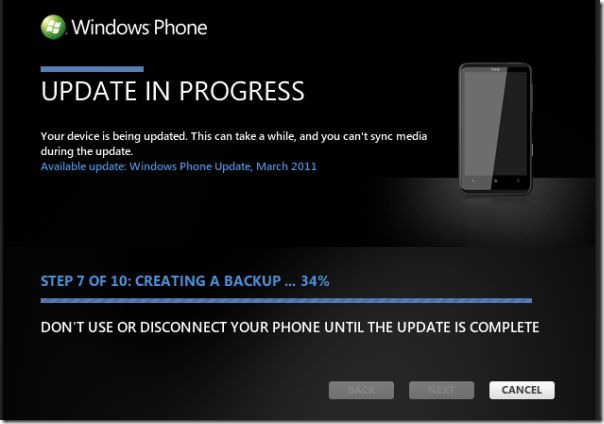
Potrivit lui Chris, această metodă mai ușoară a fost posibilă, deoarece Microsoft a lansat unele instrumente noi de asistență pentru Windows Phone. Aceste instrumente conțineau unele „Nestemate ascunse” în interiorul lor și Chris le-a exploatat cu succes. Rețineți că nu există nicio întoarcere, nu puteți reveni înapoi odată ce actualizarea este aprinsă.
Deci, de ce așteptați, să începem cu actualizarea!
Actualizați: Au apărut versiuni mai noi ale funcționăriisistem de la această actualizare care au corelat exploatările utilizate de ChevronWP7. Mai mult, Chris Walsh a încetat dezvoltarea instrumentului și blogul său care a găzduit fișierele nu mai este online. Acest ghid nu mai este relevant, decât dacă știți exact ce faceți.
Disclaimer: Vă rugăm să urmați acest ghid pe propriul dvs. risc. AddictiveTips nu va fi responsabilă în cazul în care dispozitivul dvs. este deteriorat sau afectat în timpul procesului.
cerinţe:
- Pentru Windows 32bit:
Instrumente de asistență Windows Phone|ChevronWP7.Updater(Nu mai este disponibil) - Pentru Windows 64bit:
Instrumente de asistență Windows Phone|ChevronWP7.Updater(Nu mai este disponibil)
Instrucțiuni:
- Pentru a începe instalarea instrumentelor de asistență și extragerea ChevronWP7.Updater.zip pe desktop.
- Verificați limba utilizată pe telefon. Mergi la Setări > Tastatură.
- Acum conectați-vă telefonul și așteptați 30 de secunde.
- Alerga ChevronWP7.Updater.exe (acest lucru ar ucide zune) și a verifica dacălimba utilizată pe telefonul dvs. (după cum a fost verificat la Pasul 1) este disponibilă pe Consola deschisă. Dacă limba nu este disponibilă, nu încercați să o riscați, este posibil ca unele aplicații să nu funcționeze altfel.
- După ce selectați limba dvs., continuați să urmați instrucțiunile de pe ecran din aplicația consolei și veți fi terminate în cel mai scurt timp!
Pentru actualizări și întrebări, vizitați Blogul lui Chris Walsh (luat offline).













Comentarii